※2022/11/7追記
クリスタEX版以外をご利用の場合、画像の書き出し時の設定画面で「出力範囲」の項目が表示されないため、下記の説明の通りに使用することができません。
PRO版などEX版以外をご利用の方はご注意ください。
- 描いた4コマを複数のSNSにアップしたい!
- 某つぶやきSNSには縦長の4コマ画像をアップしたいけど、某おしゃれ写真SNSには正方形の画像でアップしたい!
※A5判の基本枠に合うサイズになっています。他の用紙サイズでも使えますが、コマ枠が基本枠より少し小さくなります。
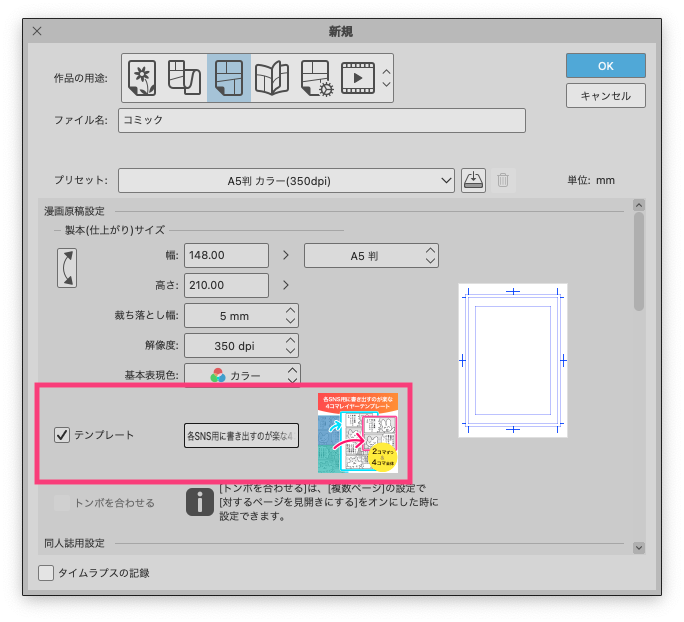
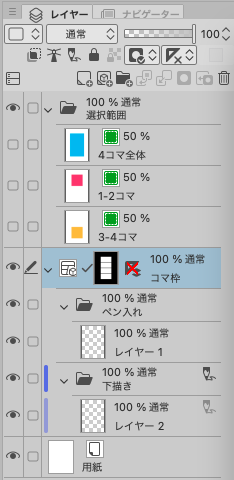
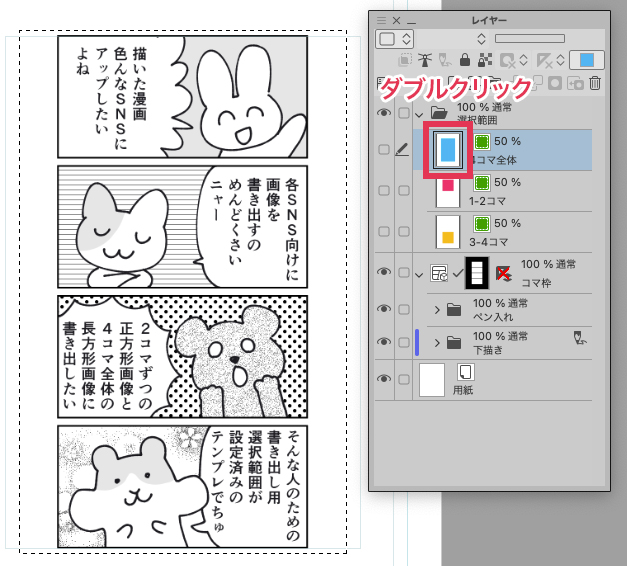
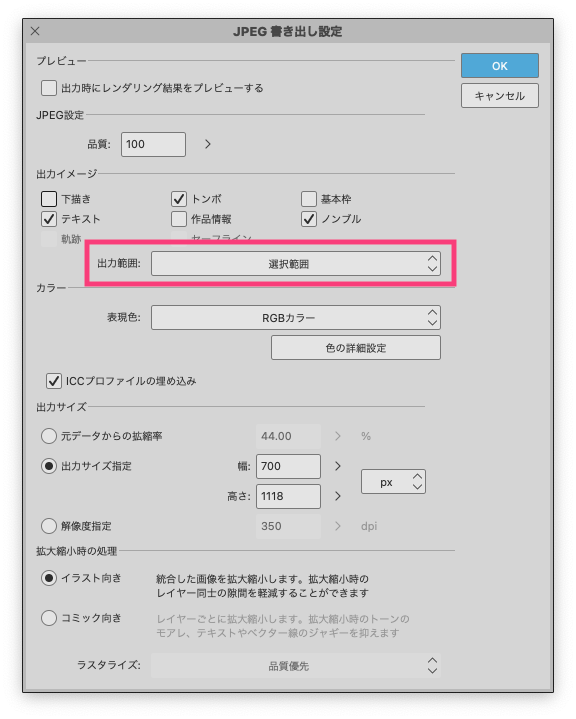

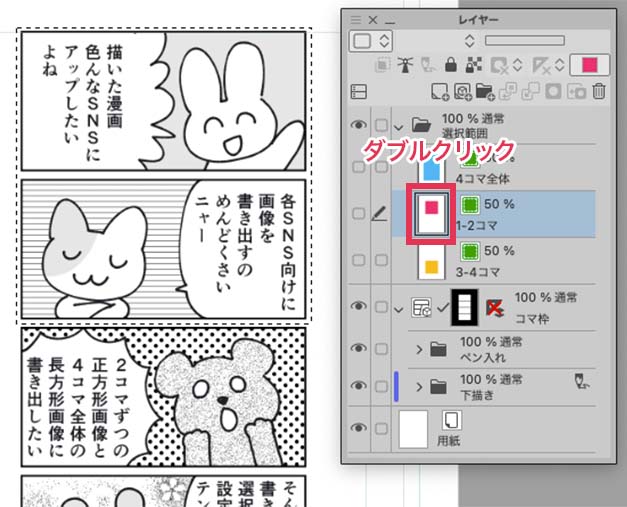
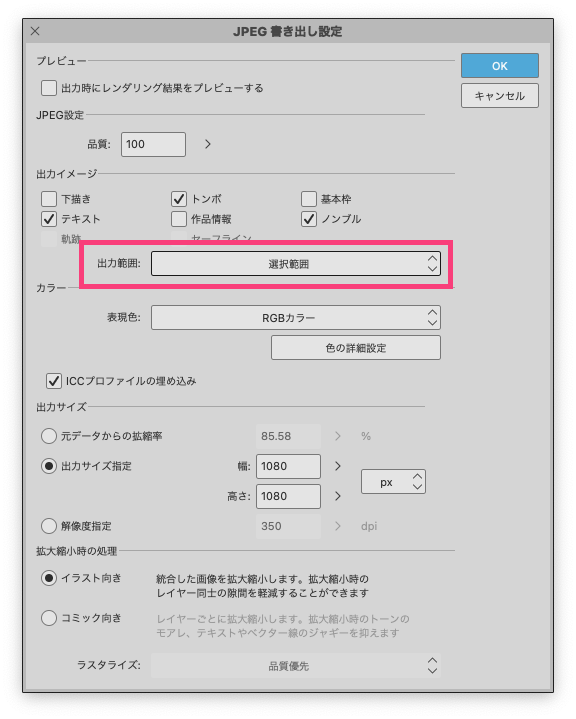

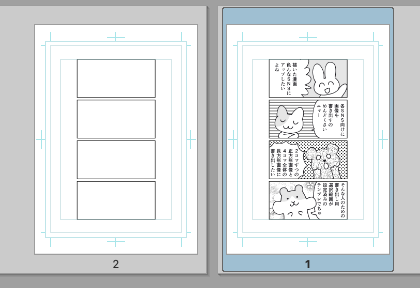

【使い方】
新規作成 → テンプレートにチェックを入れてこの素材を選択 → OK で新規ファイルを作成します。
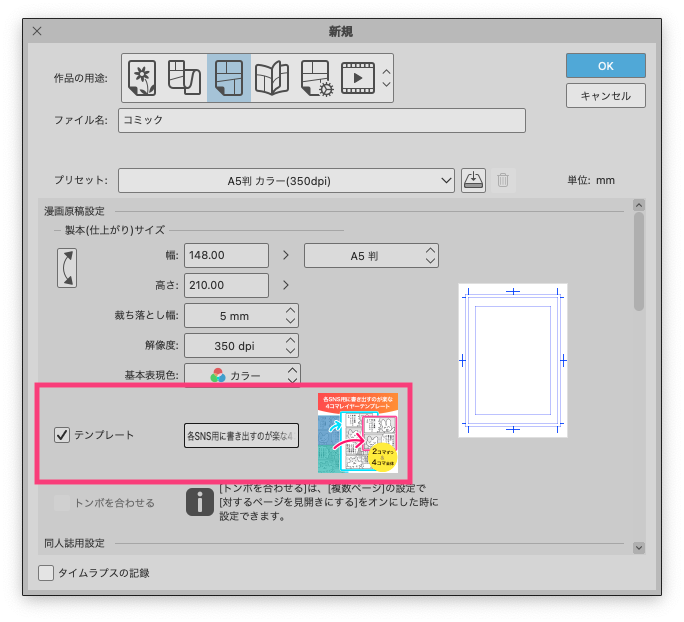
(すでにファイルを開いている場合、素材パネルからキャンバスにこの素材をドラッグ&ドロップするのでもいいです)
下記のような構成になっています。
「下描き」「ペン入れ」レイヤーを使って漫画を描きます。
(これらのレイヤーが不要な場合は適宜削除し、お好みのレイヤー構成にしたうえでレイヤーテンプレートとして素材登録し直すといいと思います。)
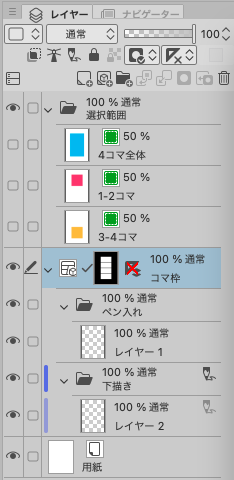
漫画が完成したら次の方法で画像を書き出します。
【4コマ全体の画像を書き出す場合】
「4コマ全体」のレイヤーサムネイルをダブルクリックします。
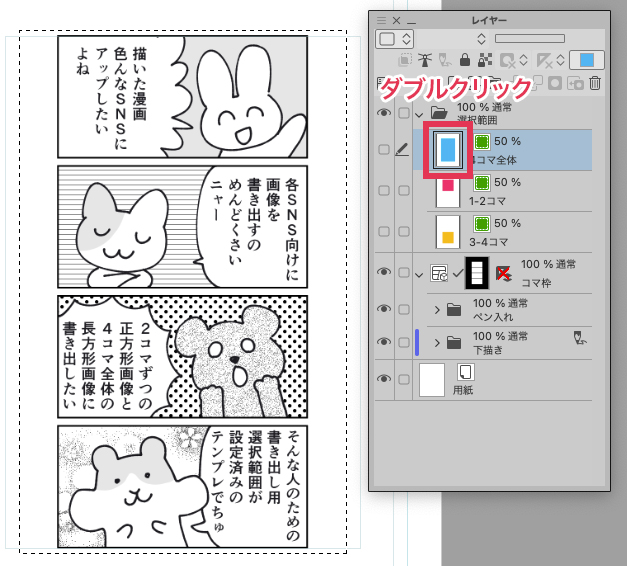
4コマ全体の範囲が選択されるので、ファイル>画像を統合して書き出し>JPEG等を選択し、書き出し設定画面で「出力範囲:選択範囲」として保存します。
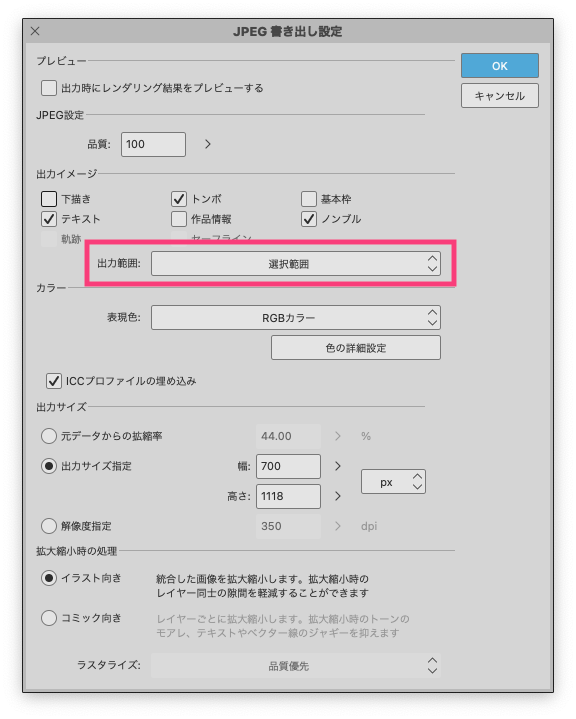
4コマ全体の縦長画像が保存されます。

【正方形の画像を書き出す場合】
「1-2コマ」のレイヤーサムネイルをダブルクリックします。
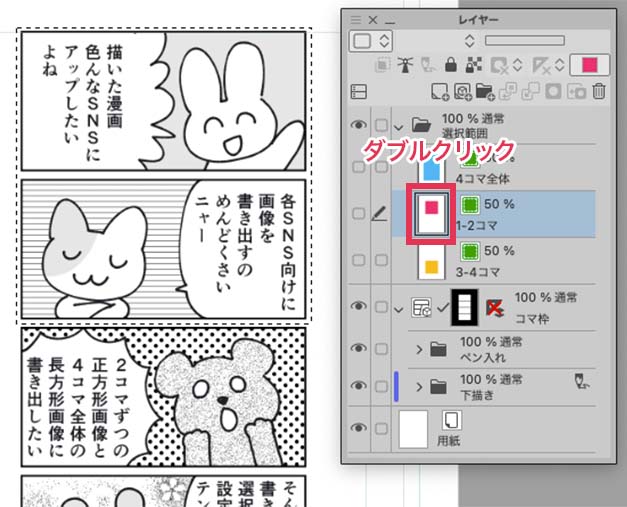
1コマ目と2コマ目を含む正方形の範囲が選択されるので、ファイル>画像を統合して書き出し>JPEG等を選択し、書き出し設定画面で「出力範囲:選択範囲」として保存します。
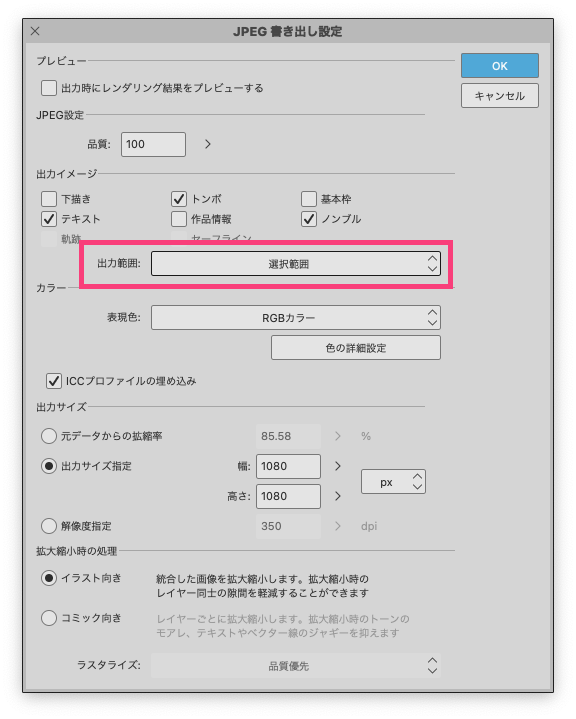
1コマ目&2コマ目の正方形の画像が保存されます。

3-4コマも同様にして書き出し、書き出された2枚の画像をSNSで投稿します。
【コマを増やす場合】
6コマ、8コマなど 4コマ以上に増やしたい場合はページを追加するといいです。
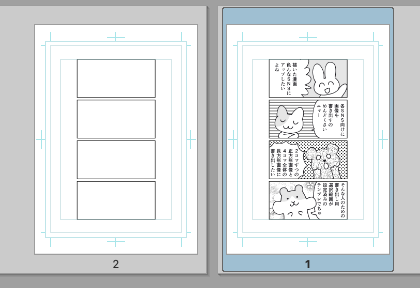
選択範囲内に収まる形であれば、コマの形を変更しても使えます。















































